알리익스프레스 “해외직구 방법”
마윈을 세계 무대로 올려놓은 “알리바바”에서 제공하는 해외직구 사이트로 “알리익스프레스”라는 사이트가 있습니다. 쉽게 생각하면, 알리바바의 글로벌 사이트라고 할 수 있는데요.
저렴한 가격에 다양한 물건을 판매하고 있는 것이 특징인 사이트며, 해외직구이긴 하지만 다른 사이트에 비해서 사용법이 어렵지 않고, 우리나라로 무료 배송하는 상품이 많아서 여러 가지 장점이 있는 사이트입니다.
이번에는 알리익스프레스에서 해외직구 하는 방법에 대해서 한 번 알아보도록 하겠습니다.
“알리익스프레스 해외직구 준비물”
알리익스프레스에서 해외직구를 위해서 준비해야 할 것들은 아래와 같이 정리해볼 수 있습니다.
- 해외결제가 가능한 카드 (비자, 마스터카드)
- 이메일 주소
- 배송받을 우리 집 영문 주소
- 개인통관 고유부호
“알리익스프레스 회원가입하기”
해외직구를 위해서 가장 먼저 해야할 일은 “알리익스프레스”에서 “회원가입”을 하는 것입니다. 아래의 링크를 클릭해서 사이트에 접속한 뒤, 오른쪽 위에 있는 “Sign In” 혹은 “Join Free” 버튼을 누릅니다.
알리익스프레스 : https://aliexpress.com


그리고 혹시나 “영어”가 부담스럽다면, “한국어”로 언어를 변경하고 진행할 수도 있습니다. 번역이 완벽하지는 않지만, 영어보다는 편할 수 있으니 필요하신 분들은 “한국어”로 바꾼 뒤에 진행하셔도 됩니다.
한국어로 변환을 위해서는 “Sign In” 버튼 위에 “Language” 버튼을 눌러서 “한국어”를 찾으면 됩니다.
“Join Free” 버튼을 누르면, 아래와 같은 순서로 회원 가입이 진행됩니다. 가장 먼저 이메일 주소를 입력한 뒤, “Verification” 밑에 있는 스크롤을 오른쪽으로 끌어준 뒤, 특수문자를 입력합니다. 이렇게 하면 회원가입이 완료됩니다.
“회원가입에 사용한 이메일에 접속해서, 이메일을 확인한다.”
다음 단계로 넘어가기 위해서는 회원가입에 사용한 이메일로 들어가야 합니다. 이메일을 확인해보면, 알리익스프레스에서 보낸 메일이 하나 있을 것입니다.
메일을 클릭해서 보면, 메일 속에 “Continue”라는 버튼이 첨부된 것을 볼 수 있는데요. 이 버튼을 누르면 계정이 활성화됩니다.




“비밀번호와 이름을 설정하자.”
이메일 인증을 마치고 나면, 계속해서 회원가입을 진행하게 됩니다. 비밀번호를 먼저 설정합니다. 같은 비밀번호를 두 번 작성해주면, 비밀번호가 활성화됩ㄴ디ㅏ.
아래쪽에서는 이름을 적어야 하는데요. “성”과 “이름” 항목으로 나뉘어져 있습니다. “First Name”이 우리나라의 “이름”에 해당하는 항목이고, “Last Name”이 “성”에 해당하는 항목입니다.
이름 역시도 영어로 적어주는 것이 좋을텐데요. 홍길동이라는 이름을 예시로 들면 아래와 같이 쓸 수 있습니다.
- First Name : Gildong
- Last Name : Hong
이제 회원가입이 완료되었습니다. 회원가입이 완료되었으니, 이제 마음에 드는 물건을 주문할 차례입니다.
“알리익스프레스에서 물건 찾아서 주문하기”
이번에는 예시로 “커다란 엔터키”를 한 번 검색해보겠습니다. 검색창에 “Big Enter”라고 입력하면, 다양한 상품이 나옵니다.
여러 물건 중에서 마음에 드는 물건의 사진을 눌러보면, 물건의 자세한 정보가 나옵니다. 여기에서 물건을 구입할 수 있습니다. 물건을 바로 구매하고자 하는 경우에는 “Buy Now”를 누르고, 카트에 담았다가 나중에 한꺼번에 결제하고자 하는 경우에는 “Add to Cart”를 선택합니다.
- 물건을 바로 구입하는 경우 ☞ BUY NOW
- 물건을 카트에 담았다가 나중에 결제하는 경우 ☞ ADD TO CART
카트에 물건을 담은 경우에는, 장바구니를 확인할 수 있는데요. 이 때는 “View Shopping Cart” 버튼을 누르면 확인할 수 있습니다. 쇼핑카트 버튼은 오른쪽 위에 직관적으로 보인답니다.




“물건의 배송지 설정하기”
물건을 주문하기 전에 물건이 배송될 주소를 입력해야 합니다. 아래와 같이 창이 뜨는데요. 순서대로 입력해주시면 됩니다.
- CONTACT NAME : 이름
- COUNTRY / REGION : 국가
- STREET ADDRESS : 주소
- CITY : 도시
- STATE/PROVINCE/REGION : 도시명 선택
- ZIP/POSTAL CODE : 우편번호
- TEL : 전화번호 (우리나라의 국가번호 +82)
- MOBILE : 휴대폰 번호
- CUSTOMS CLEARANCE INFORMATION : 개인통관 고유부호


위의 내용을 영어로 적어주시면 됩니다. 이름은 “성 + 이름”을 영어로 적어주면 됩니다. 홍길동의 경우 “Hong Gildong”이 되겠네요.
국가는 “South Korea”를 입력하면 됩니다. 주소는 영문 주소를 입력하시면 되는데, 영문 주소를 모르는 경우에는 아래의 링크를 확인해보세요.
영문 주소 변환 페이지 : http://www.juso.go.kr/openIndexPage.do
순서대로 보면, “State/Province/Region”칸에는 “도시명”이나 “도 이름”을 넣어주면 됩니다. “서울”, “경기도” 등이 되겠네요. 도시에는 수원의 경우에는 “수원”이라고 쓰면 됩니다. 그리고 “Street Address”에는 나머지 주소를 넣어주면 됩니다.
전화번호는 우리나라의 국가번호는 “82”이니 “010-1234-5678”의 전화번호 앞에 “82를 붙이고 “010”의 “0”은 빼고 입력하면 됩니다. “010-1234-5678”의 경우에는 “82-10-1234-5678”이 되겠네요.
마지막으로 “Customs Clearance Information”은 “개인통관 고유부호”입니다. 관세청에서 발급받은 부호를 입력하면 됩니다. 발급에는 어렵지 않으니, 혹시나, 개인통관 고유부호가 없는 분들은 아래의 링크를 참조하세요.
개인통관 고유부호 발급받기 : 관세청(유니패스) “개인통관 고유부호” 발급받기
“결제 수단 등록하고, 결제하기”
이제 마지막입니다. 결제하는 일만 남았는데요. 해외 결제가 가능한 카드를 등록하고 결제하면 됩니다.
- CARD TYPE : VISA / MASTER CARD / MAESTRO (셋 중에 하나 선택)
- CARD NUMBER : 카드번호
- EXPIRATION DATE : 유효기간 (월 / 연도)
- SECURITY CODE : CVC 3자리
- CARDHOLDER NAME : 카드 소유자 이름 / 성


이렇게, 각각의 칸에 해당하는 내용을 채우면 됩니다. “CVC”는 카드 뒤쪽에 있는 숫자 3자리를 가리킵니다.
이렇게 결제를 마치면, 해외직구를 하실 수 있습니다. 한번 등록해놓은 주소는 그대로 사용할 수 있으니, 처음에 한 번만 등록해놓으면, 나중에는 번거롭게 다시 등록할 필요가 없습니다. 카드와 개인통관 고유부호 역시도 마찬가지입니다.
알리익스프레스에서 흥미롭고, 가성비 좋은 상품으로 득템해보시기 바랍니다.
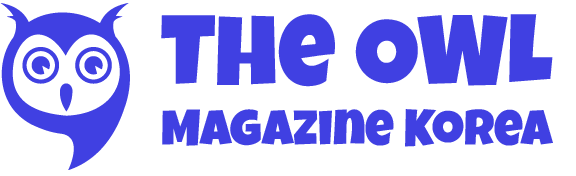









Leave a Reply